
Một số cách tắt quảng cáo trên điện thoại Android và iPhone cực đơn giản, hiệu quả
Quảng cáo xuất hiện quá nhiều lần trong quá trình lướt web, xem phim, chơi game,... không chỉ làm gián đoạn trải nghiệm mà còn khiến người dùng cảm thấy khó chịu, phiền toái. Nếu bạn đang gặp phải tình trạng trên thì cũng đừng quá lo lắng. Bài viết dưới đây của Siêu Thị Điện Máy - Nội Thất Chợ Lớn sẽ hướng dẫn tắt quảng cáo trên điện thoại Android và iPhone nhanh chóng, dễ dàng. Cùng theo dõi để biết cách thực hiện nhé!
![]()
Cách tắt quảng cáo trên điện thoại Android và iPhone
Bật chế độ Tiết kiệm dữ liệu trên trình duyệt Chrome đã trở thành giải pháp được nhiều người sử dụng trong trường hợp muốn tắt quảng cáo trên những dòng điện thoại như iPhone 11, Samsung Galaxy A34 5G, Xiaomi Redmi 13C, Vivo Y03,...
Dưới đây là hướng dẫn tắt quảng cáo bằng cách bật chế độ Lite mode trên Chrome, bạn có thể tham khảo và thực hiện khi cần thiết:
Bước 1: Khởi chạy trình duyệt Chrome trên điện thoại Android hoặc iPhone.
Bước 2: Nhấn vào biểu tượng dấu 3 chấm ở góc trên cùng bên phải màn hình, sau đó chọn Cài đặt > Chọn tiếp mục Chế độ thu gọn.
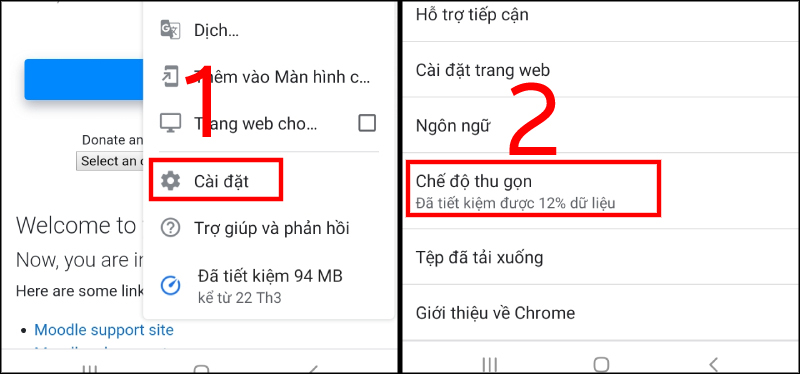
Nhấn vào mục Cài đặt, sau đó chọn Chế độ thu gọn
Bước 3: Kéo thanh gạt sang phải để bật Chế độ thu gọn trên Chrome. Khi đó, quảng cáo sẽ không thể hiện lên trong quá trình lướt web bởi dữ liệu tải về sẽ được giới hạn ở mức thấp.
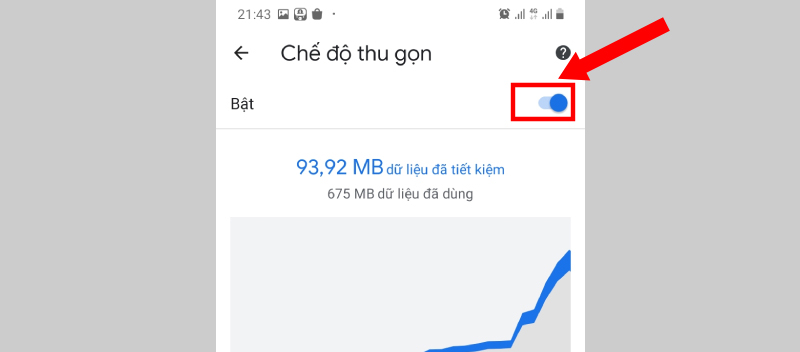
Kích hoạt Chế độ thu gọn trên Chrome để tắt quảng cáo khi lướt web
Bên cạnh chế độ thu gọn, Google Chrome còn cho phép chặn cửa sổ Pop-up trong quá trình truy cập để tránh gây gián đoạn trải nghiệm của người dùng. Để làm được điều này, bạn thực hiện theo các thao tác dưới đây:
Bước 1: Mở trình duyệt Chrome trên điện thoại > Nhấn vào biểu tượng dấu ba chấm ở góc trên cùng bên phải, sau đó chọn Cài đặt.
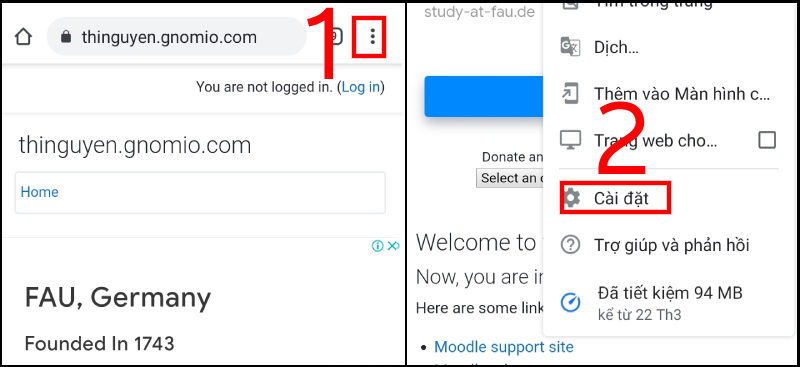
Nhấn vào biểu tượng dấu 3 chấm và chọn Cài đặt
Bước 2: Tại giao diện Cài đặt, người dùng chọn Cài đặt trang web > Nhấn tiếp vào mục Cửa sổ bật lên và liên kết chuyển hướng.
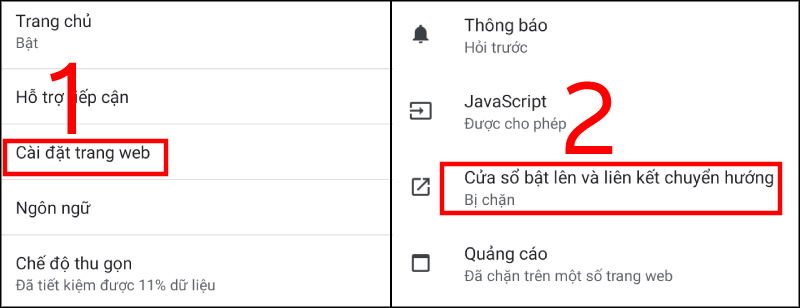
Chọn Cài đặt trang web, Cửa sổ bật lên và liên kết chuyển hướng
Bước 3: Kéo thanh gạt sang trái để tắt Cửa sổ Pop-up.

Tắt tùy chọn Cửa sổ bật lên và liên kết chuyển hướng
Bước 4: Quay về giao diện cài đặt, sau đó chọn Quảng cáo > Gạt sang trái để tắt Quảng cáo trên Chrome.
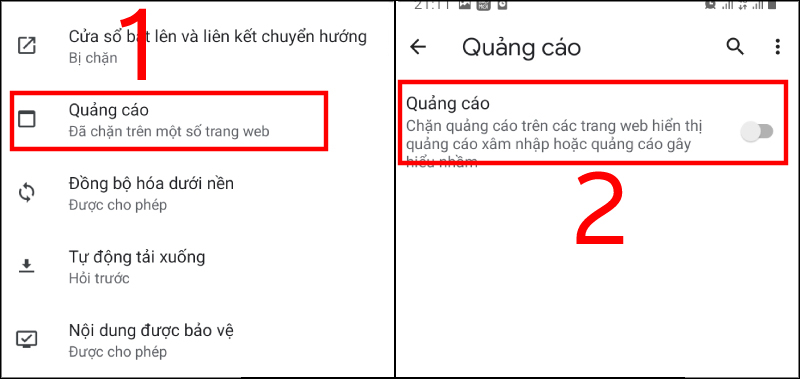
Tắt tùy chọn Quảng cáo bằng cách gạt thanh trượt sang bên trái
Ngoài hai cách kể trên, người dùng cũng có thể cài đặt tiện ích mở rộng như AdBlock để chặn quảng cáo, đặc biệt là quảng cáo có dấu hiệu chứa mã độc trên cả hệ điều hành Android và iOS. Để cài đặt tiện ích này vào trình duyệt Chrome, người dùng chỉ cần Truy cập trang web AdBlock tại trình duyệt Chrome > Chọn Get AdBlock Now > Chọn Thêm tiện ích.
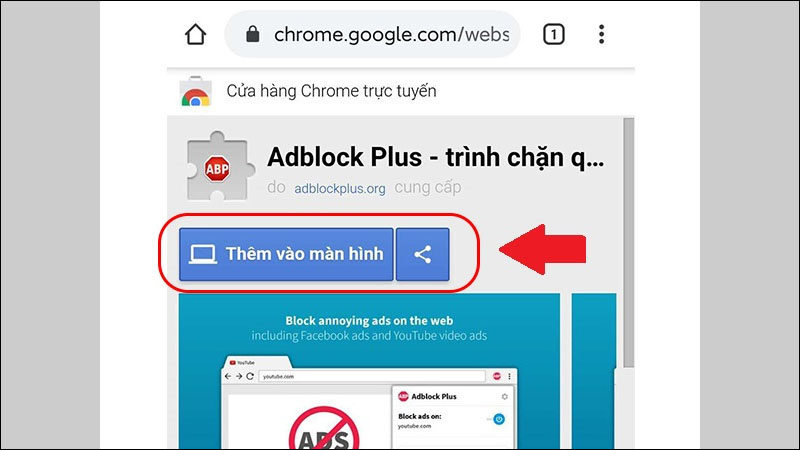
Cài đặt tiện ích mở rộng AdBlock để chặn quảng cáo trên Google Chrome
Để tắt quảng cáo trên điện thoại Android, người dùng thực hiện theo các bước hướng dẫn dưới đây
Bước 1: Truy cập vào mục Cài đặt trên điện thoại > Chọn Google.
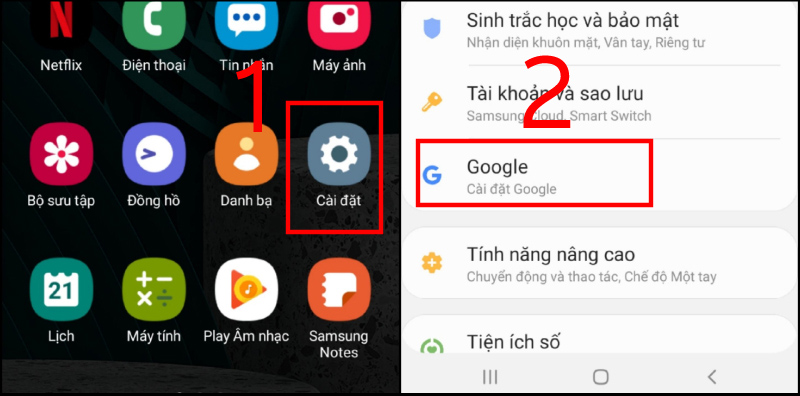
Truy cập vào mục Cài đặt trên điện thoại Android và chọn Google
Bước 2: Nhấn vào tùy chọn Quảng cáo > Kéo thanh gạt sang phải để bật tùy chọn Không cá nhân hóa quảng cáo.
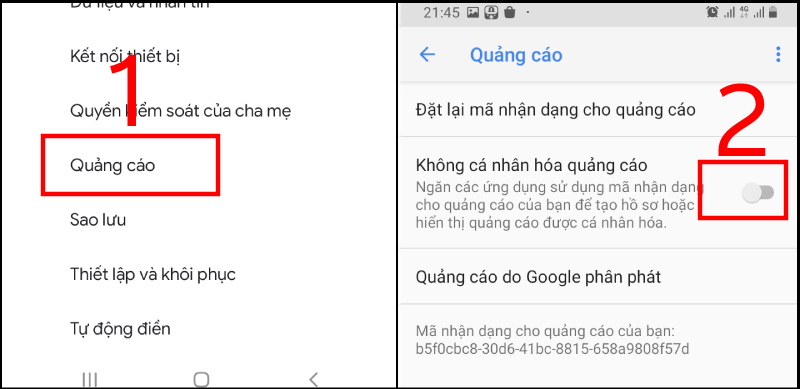
Gạt thanh trượt sang phải để bật tùy chọn Không cá nhân hóa quảng cáo
Bước 3: Chọn OK để xác nhận khi nhận được câu hỏi Từ chối quảng cáo dựa trên mối quan tâm của hệ thống.
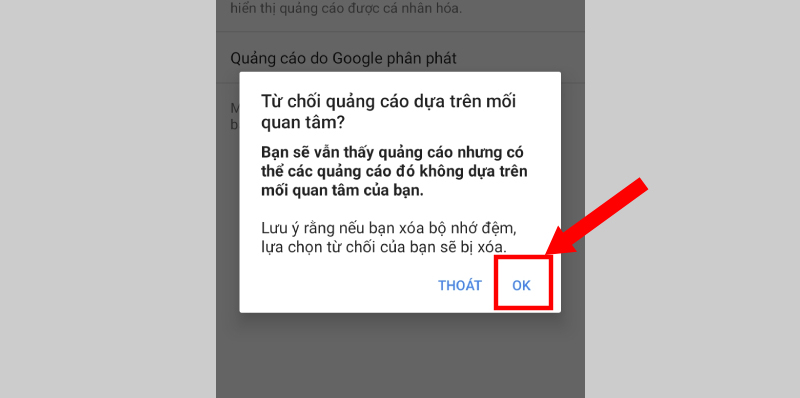
Chọn OK khi nhận được câu hỏi từ hệ thống
Bước 4: Chọn Đặt lại mật mã nhận dạng cho Quảng cáo > Chọn OK để xác nhận.
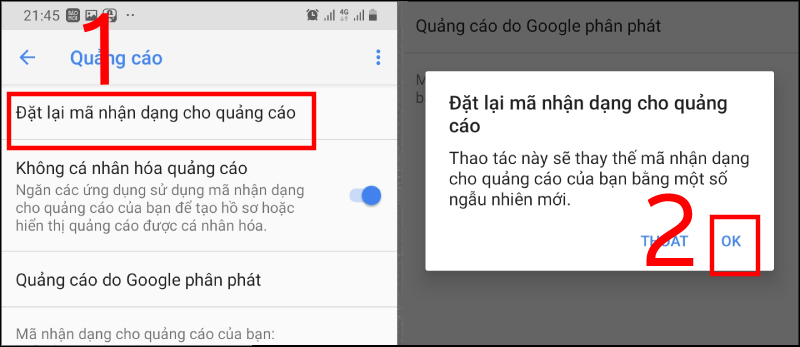
Chọn Đặt lại mã nhận dạng cho quảng cáo và nhấn OK
Để loại bỏ tất cả các quảng cáo trên điện thoại Android bằng Adblock Browser, người dùng cần tiến hành tải và cài đặt phần mềm cho thiết bị. Sau đó, bạn mở trình duyệt Adblock đã cài đặt > Truy cập đến một website bất kỳ. Khi đó, phần mềm sẽ tự động tắt quảng cáo trên các website mà người dùng truy cập.
>> Xem thêm: Cách tắt quảng cáo trên màn hình khóa Samsung ít ai biết
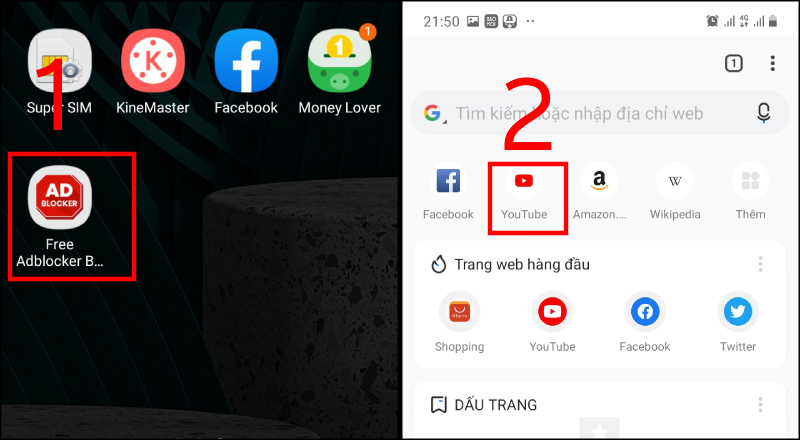
Tắt quảng cáo trên điện thoại Android bằng phần mềm Adblock Browser
Quá trình tắt quảng cáo trên những dòng điện thoại iPhone như iPhone 15, iPhone 15 Plus, iPhone 15 Pro Max,... sẽ được diễn ra vô cùng nhanh chóng và dễ dàng với các thao tác dưới đây:
Bước 1: Mở ứng dụng Cài đặt trên điện thoại iPhone > Lướt xuống dưới và nhấn vào tùy chọn Quyền riêng tư và bảo mật.
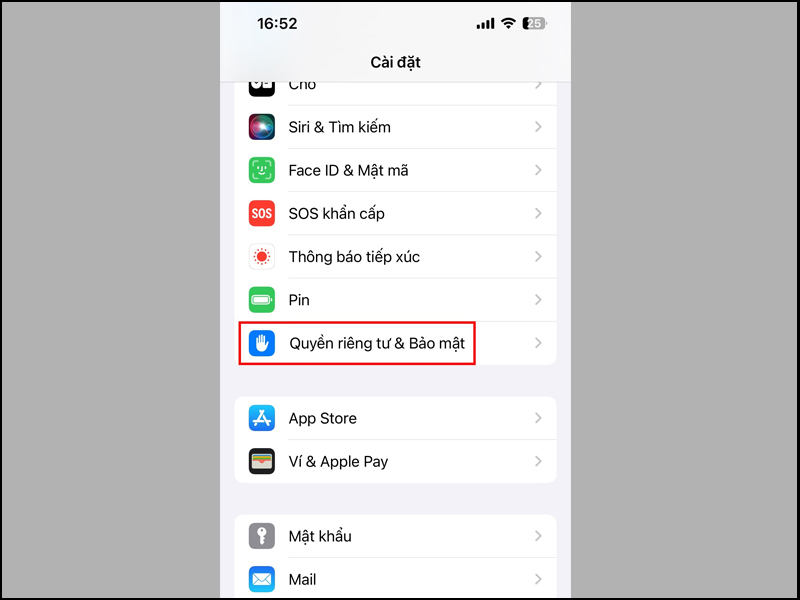
Nhấn vào tùy chọn Quyền riêng tư & Bảo mật
Bước 2: Tại giao diện Quyền riêng tư và bảo mật, người dùng sẽ nhìn thấy loạt tùy chọn như Dịch vụ định vị, Theo dõi, Danh bạ, Lịch, Lời nhắc, Camera, Gợi ý ghi nhật ký, Kiểm tra an toàn, Phân tích & Cải tiến, Quảng cáo của Apple, Báo cáo bảo mật ứng dụng,... Bạn nhấn vào mục Quảng cáo của Apple.
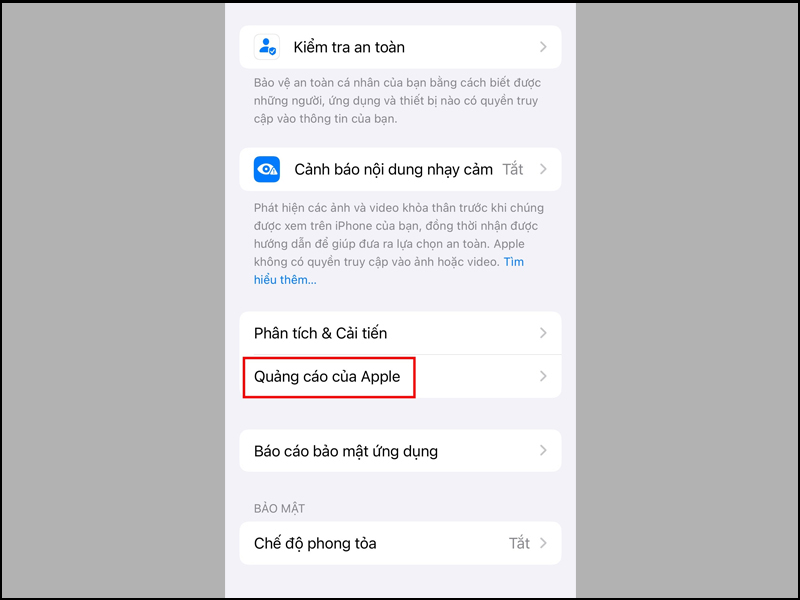
Chọn Quảng cáo của Apple
Gạt thanh trượt sang bên phải tại mục Quảng cáo được cá nhân hóa để bật tùy chọn này cho iPhone.
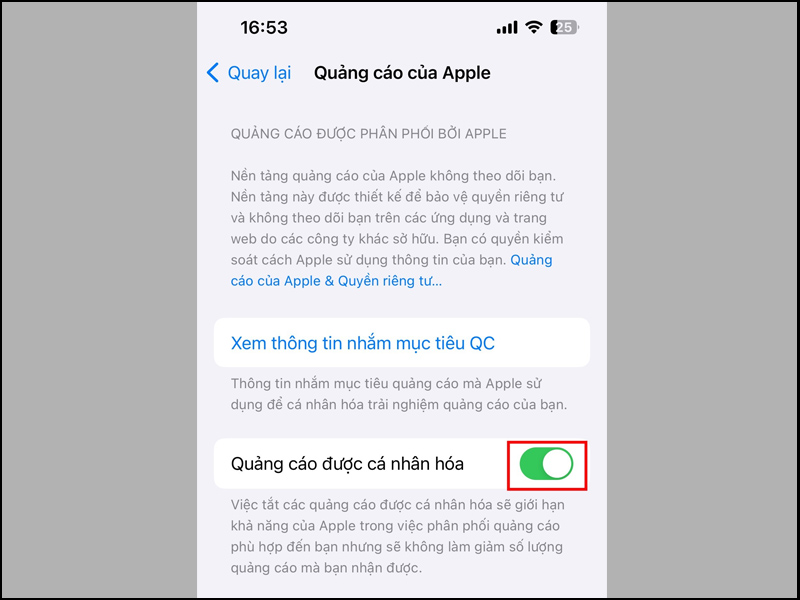
Bật tùy chọn Quảng cáo được cá nhân hóa
>> Xem thêm: Cách tắt quảng cáo CH Play trên Android đơn giản nhưng vô cùng hiệu quả
Hy vọng cách tắt quảng cáo trên điện thoại Android và iPhone được Siêu Thị Điện Máy - Nội Thất Chợ Lớn tổng hợp qua bài viết trên sẽ hữu ích với người dùng. Chúc bạn thực hiện thành công để không bị làm phiền bởi các quảng cáo vô ích và có cho mình hưởng trải nghiệm giải trí liền mạch, hấp dẫn nhé!
Mua điện thoại chính hãng giá tốt, ngại gì không đến Điện Máy Chợ Lớn!
Nhằm đáp ứng nhu cầu mua sắm đa dạng của người dùng, Siêu Thị Điện Máy - Nội Thất Chợ Lớn thường xuyên cập nhật những mẫu Smartphone chính hãng đến từ các thương hiệu uy tín như Apple, Samsung, OPPO, Xiaomi, Vivo,... Khi lên đời smartphone hay điện thoại Samsung tại đây, khách hàng sẽ có cơ hội sở hữu deal khủng cực sốc bên cạnh các quyền lợi như giao hàng tận nơi, bảo hành chính hãng, hỗ trợ trả góp 0% lãi suất,... Đừng ngần ngại đến ngay các chi nhánh gần nhất hoặc đặt hàng online qua website của Siêu Thị Điện Máy - Nội Thất Chợ Lớn.
Link nội dung: https://thietkethicongnoithat.edu.vn/cach-loai-bo-cac-trang-web-quang-cao-a46324.html